Google Chrome提供了一种最大程度地提高生产力并摆脱干扰的方法。如果多个选项卡和背景应用程序正在妨碍工作,则可以最大化一个选项卡以占据整个屏幕。该过程是直观且无缝的。我们强烈建议这样做,例如撰写论文,编辑文档,阅读文章和电子书等。因此,事不宜迟,这是在Google Chrome中激活或启用全屏模式的前三种方法。
修复iPhone个人热点的7种方法(2024)
开始之前
在Chrome中进行全屏进行全屏,从顶部和屏幕底部的Taskbar上摆脱了标签和地址栏。当前的网页占据了整个屏幕。这是阅读长篇文章的理想之选,而无需与切换到另一个选项卡的冲动作斗争。如果您正在观看视频,则视频播放器的大小将保持完整,但是网页将扩大以适合整个屏幕。如果您只想最大化视频播放器,请使用Shift + f键盘快捷键。
您还应该知道,全屏不会放大网页上的文本。如果您在屏幕上阅读单词遇到困难,那么使用Chrome中的Zoom功能会更好。要访问它,请单击屏幕右上角的椭圆机,然后在“ Zoom”类别中点击Plus图标。
使用镀铬设置进行全屏
步骤1:启动Google Chrome在您的电脑上。
步骤2:单击椭圆在屏幕的右上角。
- -
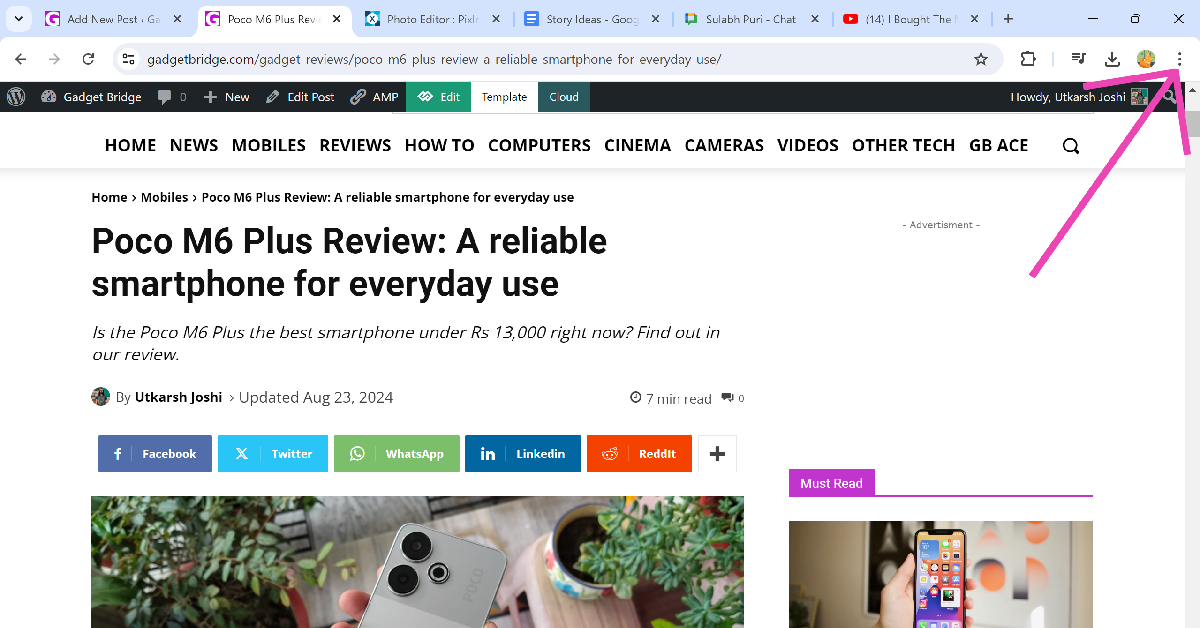
步骤3:点击全屏图标缩放选项旁边。
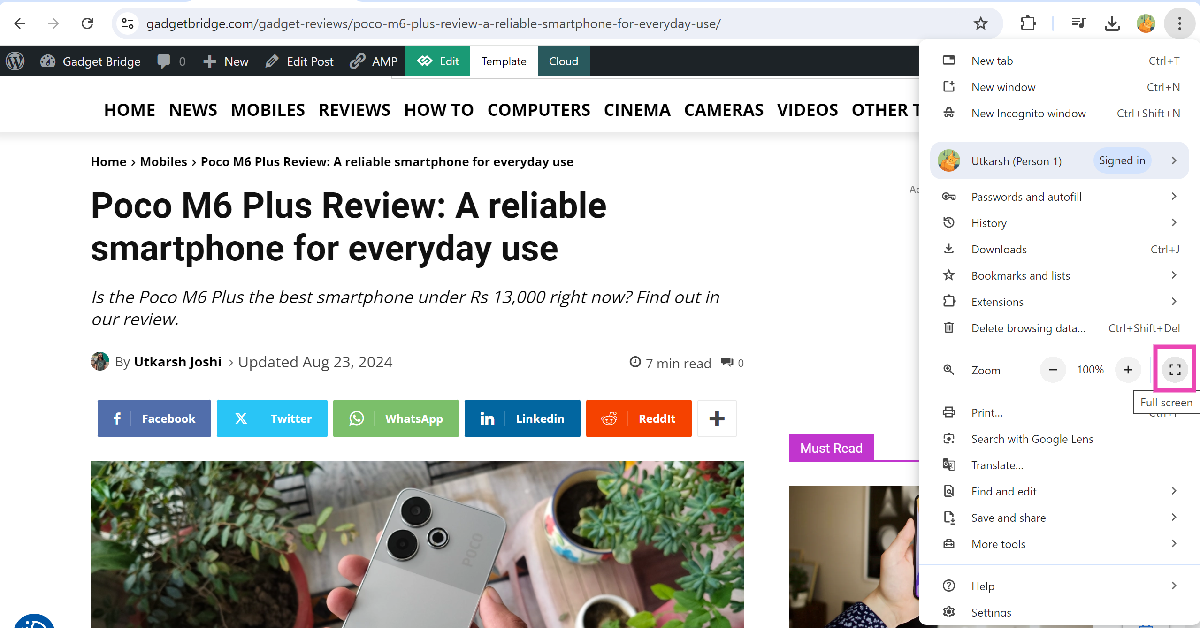
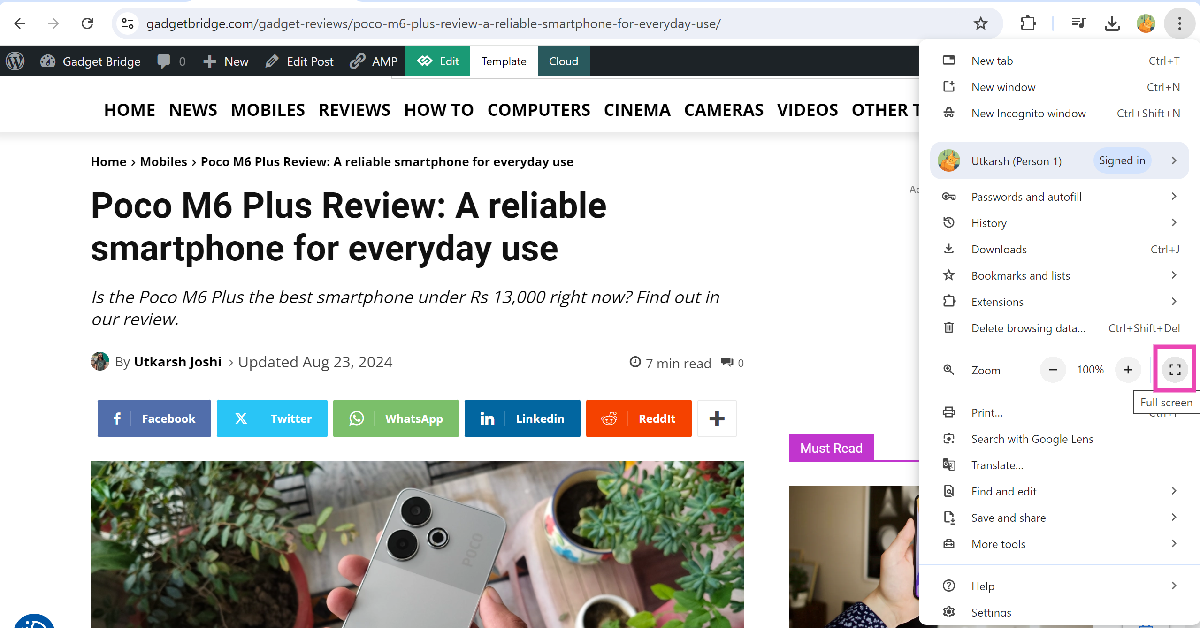
使用键盘快捷键全屏


如果您不想使用鼠标或触控板在Google Chrome上全屏幕,则可以使用方便的键盘快捷键。只需按FN + F11在您的键盘上,Chrome浏览器将占据整个屏幕。如果您想返回普通视图,请再次按捷径。
使用“全屏”扩展名
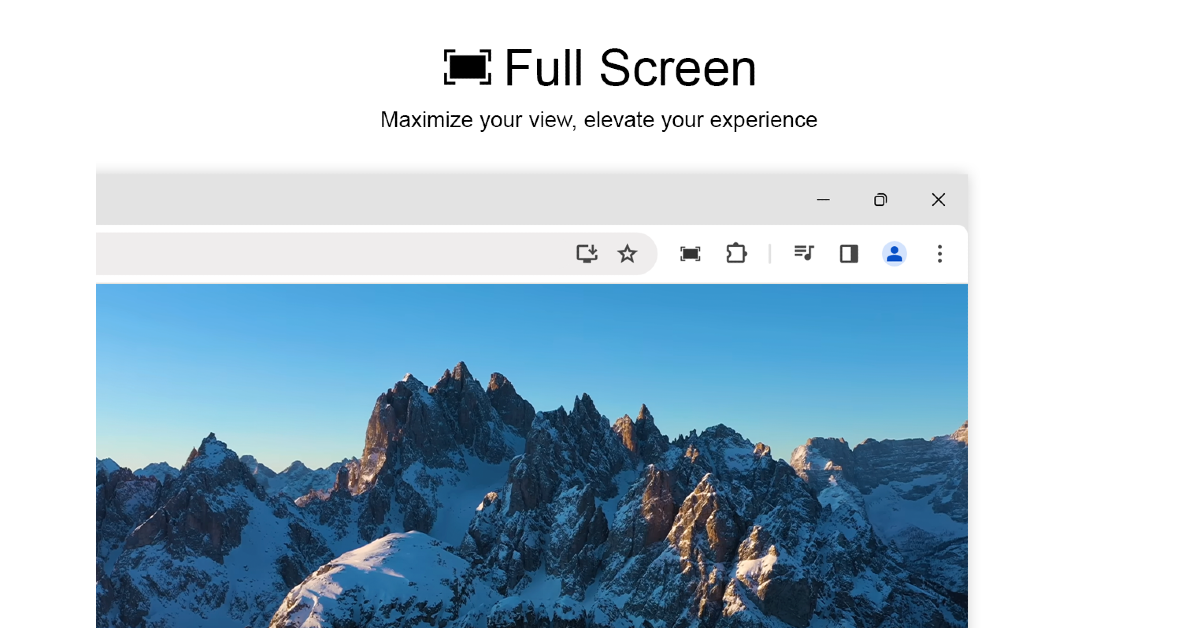
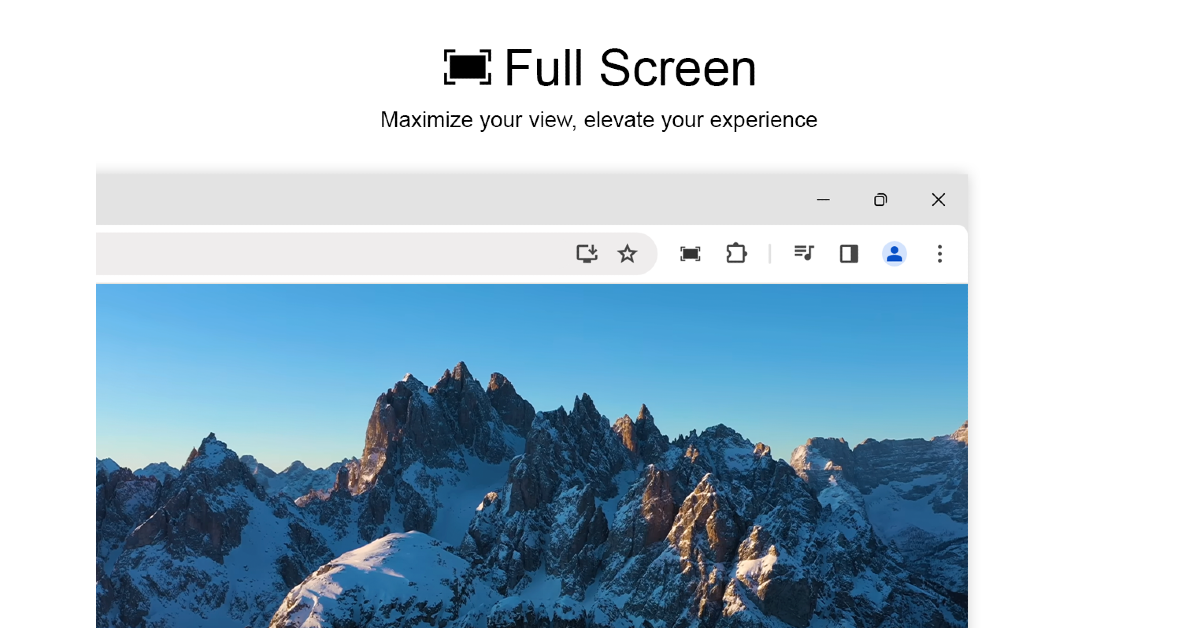
如果您在Chrome上找不到本机全屏选项,请改用“全屏”扩展名。使用此链接从Chrome网络商店安装扩展程序。安装后,单击地址栏旁边的拼图图标,然后选择扩展名。只需单击一下,您就可以在Google Chrome上全屏。您还可以右键单击屏幕上的任何地方,然后选择“请访问全屏幕”。要返回正常视图,请将光标移至屏幕顶部,然后单击“交叉图标”。您还可以右键单击屏幕上的任何地方,然后选择“出口全屏”。
常见问题(常见问题解答)
如何在Google Chrome上激活全屏模式?
单击屏幕右上角的椭圆机,然后按缩放选项旁边的放大图标,以在Chrome上进行全屏。
是否有键盘快捷键可以在Chrome上进行全屏?
按FN + F11在Google Chrome上启用全屏模式。将光标移至屏幕顶部,然后单击“交叉图标”以返回正常视图。
在全屏中使用Google Chrome是否有扩展名?
当本机全屏选项无法在浏览器上工作时,“ Chrome for Chrome”扩展名是一种方便的工具。
POCO M6 Plus评论:可靠的日常使用智能手机
结论
这些是在Google Chrome中激活或启用全屏模式的前三种方法。如果您在Mac上,请使用ctrl +命令 + f键盘快捷键使Web浏览器适合屏幕的大小。您可能还想检查如何在Windows 11中全屏进行全屏。如果您有与Chrome有关的任何疑问,请在评论中告诉我们!
